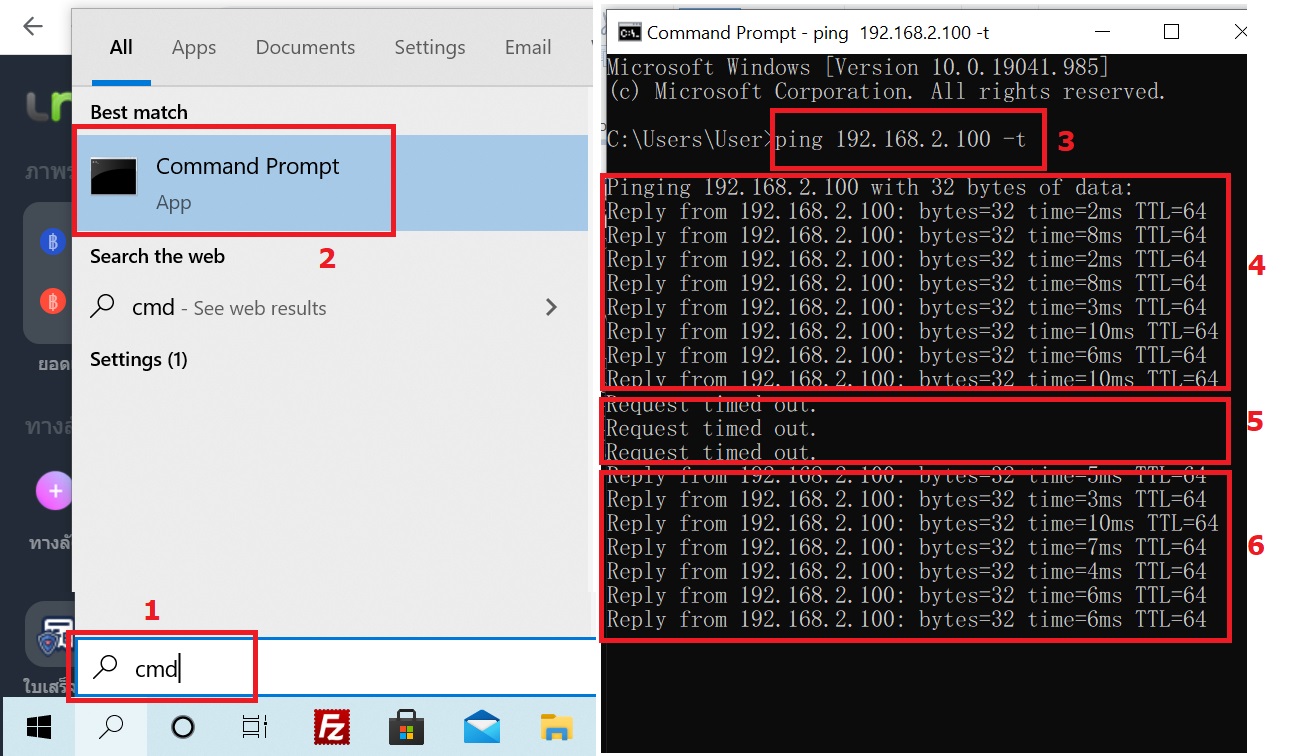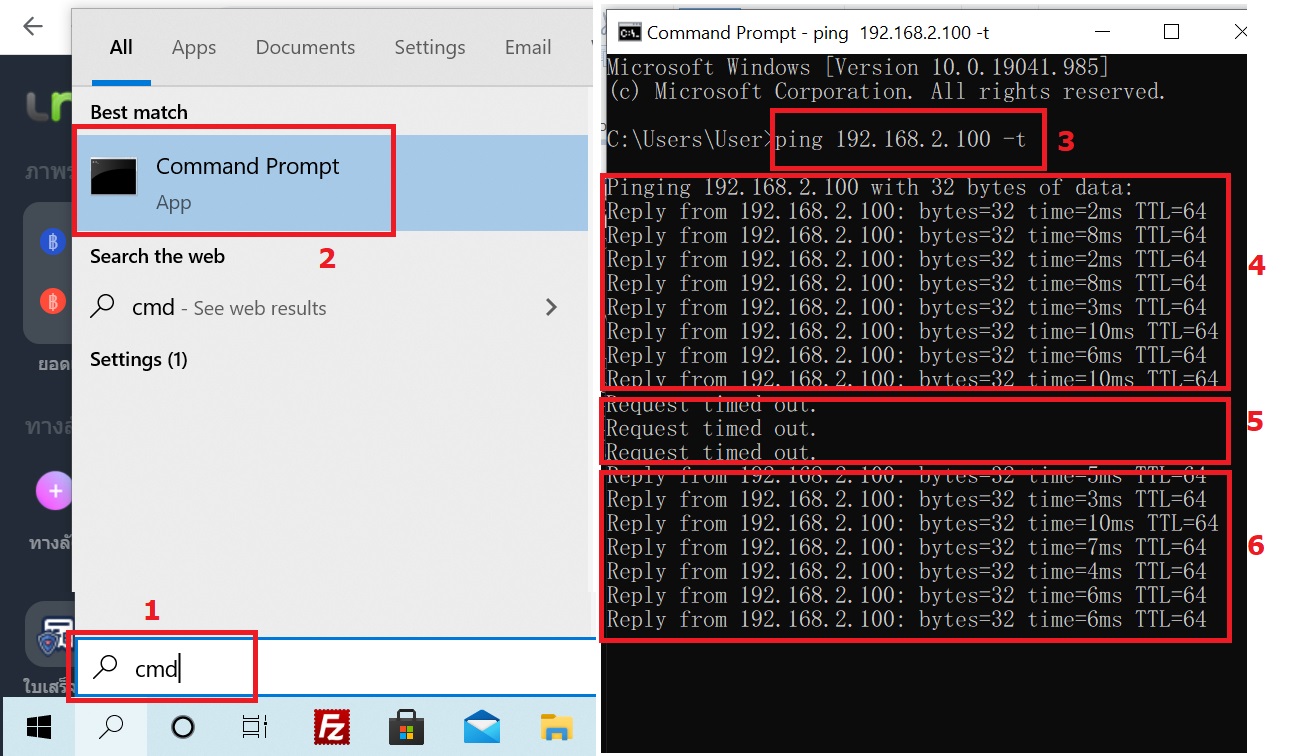ในหลายบทความที่แอดมินอธิบายถึงการ ping ip ของ
เครื่องสแกนลายนิ้วมือและเครื่องสแกนใบหน้าเพื่อตรวจสอบดูว่าคอมพิวเตอร์ที่ติดตั้งโปรแกรมคำนวณเวลาเจอ ip ของเครื่องสแกนใน network หรือไม่? การ ping ip คือหนึ่งในการตรวจเช็คปัญหาไม่สามารถเชื่อมต่อ
เครื่องสแกนลายนิ้วมือและเครื่องสแกนใบหน้าได้ และเพื่อให้ลูกค้าสามารถ ping ip ของเครื่องสแกนได้ง่ายขึ้นแอดมินแนะนำขั้นตอนการ ping ip แบบละเอียดให้ทราบกันในบทความนี้
การ ping ip ของ
เครื่องสแกนลายนิ้วมือและเครื่องสแกนใบหน้าแอดมินแนะนำให้ ping แบบต่อเนื่อง ให้โปรแกรม command แสดงผล ip ที่เรา ping ตลอดเวลา เมื่อ ping เจอ ip ของเครื่องสแกนให้เราปิดเครื่องสแกนเพื่อดูว่าโปรแกรม command ยังเจอ ip นั้นหรือไม่? หากเจอแสดงว่า ip นั้นไม่ใช่ ip ของเครื่องสแกนลายนิ้วมือและเครื่องสแกนใบหน้าแต่หากไม่เจอก็คือใช่ ip ดังกล่าวถูกต้องแล้ว ลำดับในการดำเนินการคือ
1. ให้ ping ip ของเครื่องสแกนแบบ ping ต่อเนื่อง
- หากเจอให้ดำเนินการในข้อ 2 และ 3
- หากไม่เจอให้ตรวจเช็ค ip ที่ระบุไว้ในเครื่องสแกนลายนิ้วมือหรือเครื่องสแกนใบหน้าดูอีกครั้งว่าเป็นวงเดียวกับ network หรือไม่?
2. ให้ปิดเครื่องสแกน (จะต้องไม่เจอ)
3. ให้เปิดเครื่องสแกน (จะต้องเจอ)
tips :
เครื่องสแกนใบหน้า cmif75s รองรับการเชื่อมต่อ network ผ่านสัญญาณ wifi
ขั้นตอนการ ping ip ของเครื่องสแกนลายนิ้วมือและเครื่องสแกนใบหน้าให้ดำเนินการดังนี้
1. ตรวจเช็ค ip ที่ระบุไว้ในเครื่องสแกนลายนิ้วมือและเครื่องสแกนใบหน้าก่อน โดยให้เข้าไปที่ เมนู > ตั้งค่า > เครือข่าย (network) > IP อุปกรณ์หรือ device ip
2. เปิดโปรแกรม command ที่คอมพิวเตอร์ หากไม่ทราบว่าโปรแกรม command อยู่ที่ไหนให้พิมพ์คำว่า cmd ตรงค้นหาก็ได้ (โปรแกรม command จะมีสีดำ)
- ภาพประกอบ เลข 1 คือการค้นหาโปรแกรม command
- ภาพประกอบ เลข 2 คือโปรแกรม command ให้คลิ้กได้เลย
3. พิมพ์ ping แล้วตามด้วย ip ของเครื่องสแกนลายนิ้วมือหรือ
เครื่องสแกนใบหน้าลงไป จากนั้นตามด้วย -t ซึ่งอธิบาอย่างละเอียดได้คือ (สมมติว่า ip ของเครื่องสแกนที่ลูกค้าใช้งานคือ 192.168.2.100)
- ping 192.168.2.100 -t (พิมพ์ ping วรรค 192.168.2.100 วรรค -t) ตามตัวอย่างในภาพประกอบ เลข 3
4. หากคอมพิวเตอร์เจอ ip ที่เราระบุจะแสดงผลลัพธ์ออกมาว่ามี ip นี้ใน network ตามเลข 4 (ค่าที่แสดงผลหลังสุด ttl=64 อาจเปลี่ยนไปตามรุ่นของเครื่องสแกน)
5. เพื่อความมั่นใจว่า ip ที่เจอเป็น ip ของเครื่องสแกนลายนิ้วมือและเครื่องสแกนใบหน้าจริงๆ ให้ปิดเครื่องสแกนสัก 10 วินาที หาก ip ที่เจอเป็น ip ของเครื่องสแกนโปรแกรม command จะแสดงผลตามหมายเลข 5
6. หลังจากนั้นให้เปิดเครื่องสแกนลายนิ้วมือและ
เครื่องสแกนใบหน้าขึ้นมาโปรแกรม command ก็จะพบ ip ของเครื่องสแกนอีกครั้งตามหมายเลข 6
หมายเหตุ.. โปรแกรม command เป็นโปรแกรมที่มีในคอมพิวเตอร์อยู่แล้ว
ทุกเรื่องเกี่ยวกับเครื่องสแกนลายนิ้วมือและเครื่องสแกนใบหน้าไว้ใจเราได้เลย
www.charoenfingerscan.com